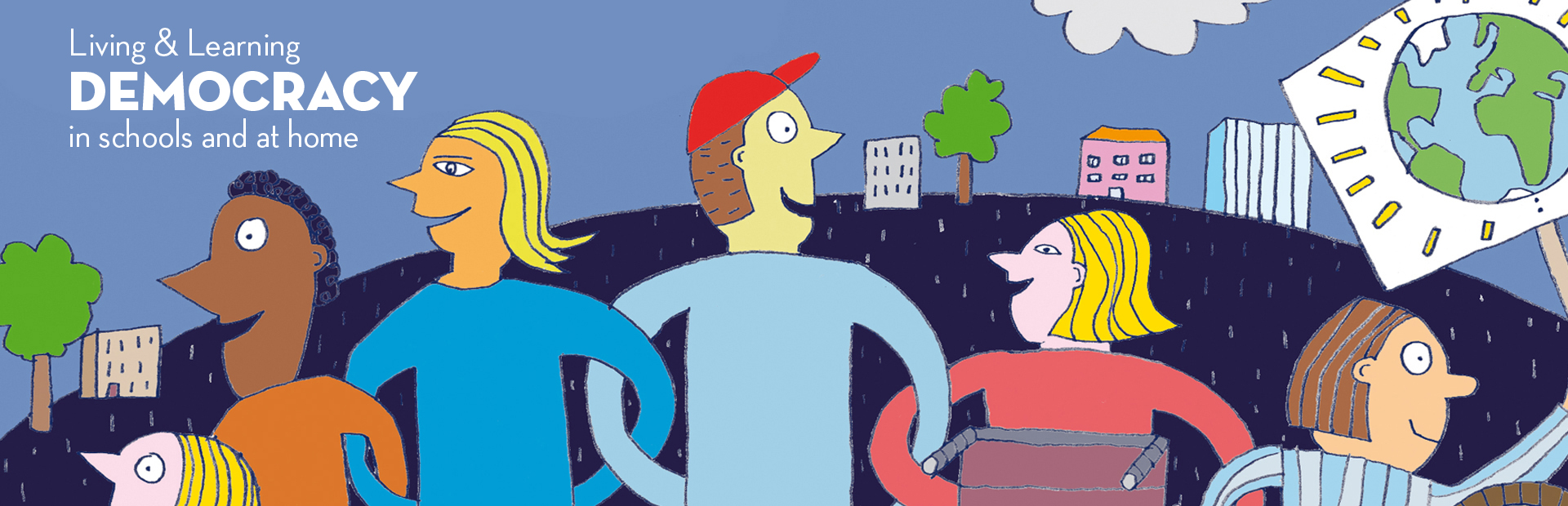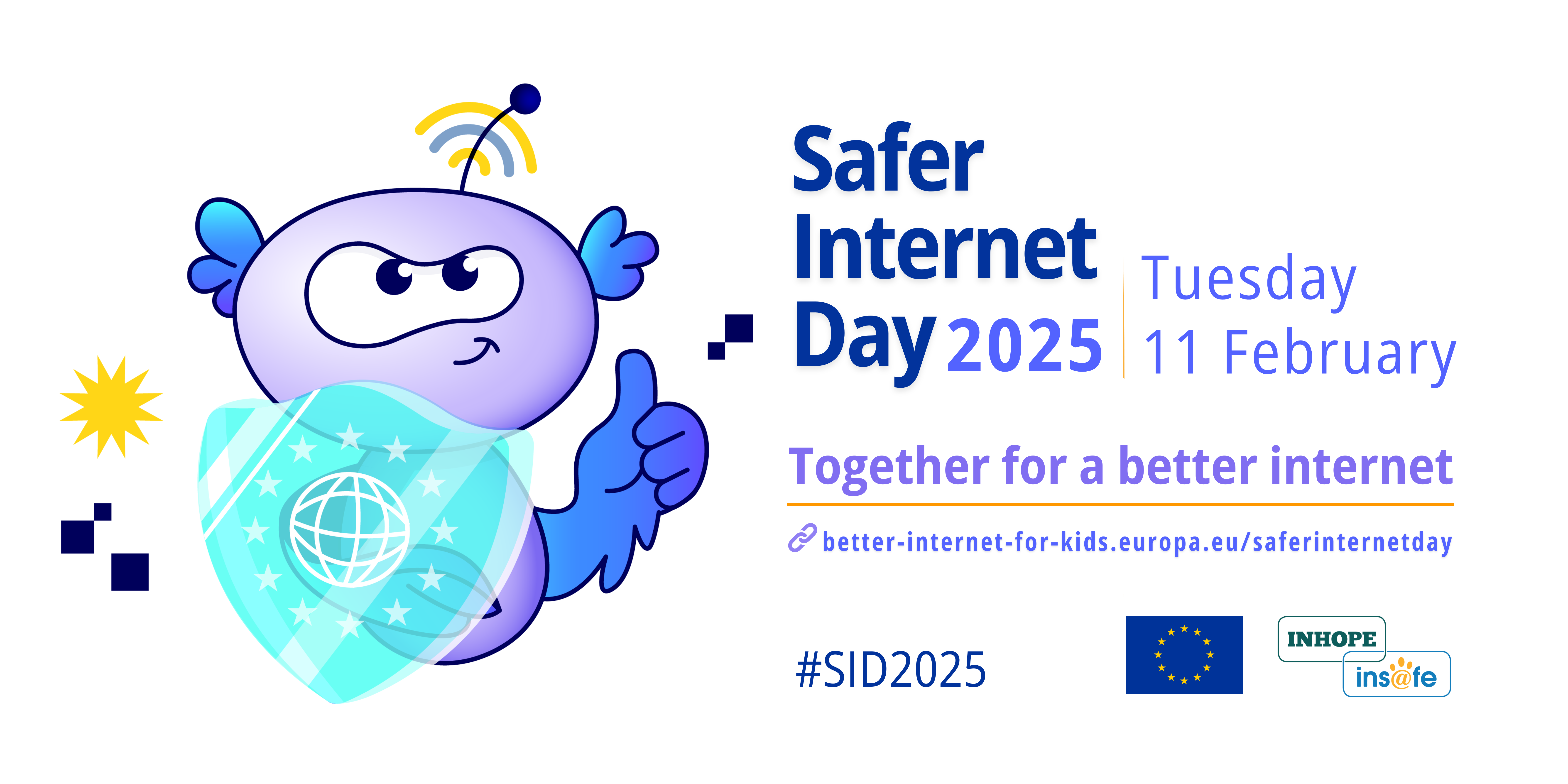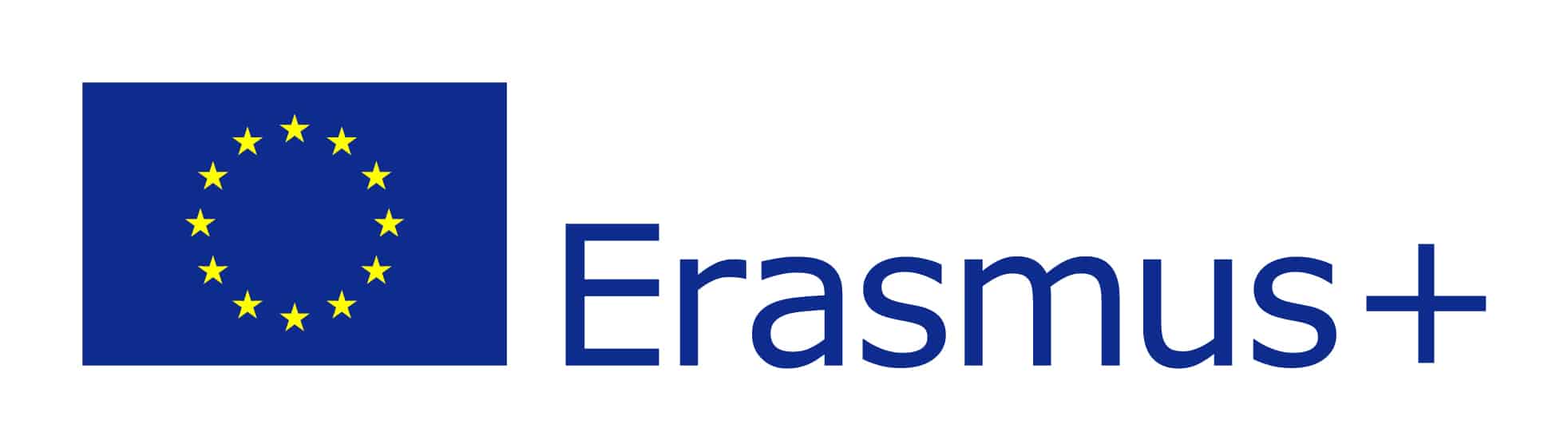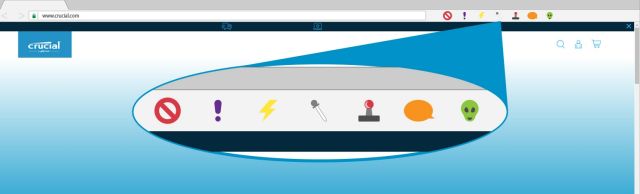Τι είναι το Google Drive;
Το Google Drive είναι μια δωρεάν υπηρεσία από την Google, η οποία σας επιτρέπει να αποθηκεύετε αρχεία online και να έχετε πρόσβαση σε αυτά από οπουδήποτε με τη χρήση του cloud (ή νέφους). Το Google Drive σας δίνει επίσης πρόσβαση σε δωρεάν εφαρμογές web για τη δημιουργία εγγράφων, υπολογιστικών φύλλων, παρουσιάσεων και άλλων.
Γιατί να χρησιμοποιήσετε το Google Drive;
Το Google Drive είναι μία από τις πιο δημοφιλείς υπηρεσίες αποθήκευσης στο cloud που είναι διαθέσιμες σήμερα και προσφέρει 15 gigabytes (15 GB) δωρεάν αποθηκευτικού χώρου. Αν δεν έχετε χρησιμοποιήσει ποτέ κάποια υπηρεσία αποθήκευσης που βασίζεται στο νέφος, όπως το Google Drive, αφιερώστε λίγο χρόνο για να εξετάσετε τα πλεονεκτήματα του να διατηρείτε τα αρχεία σας online. Επειδή τα αρχεία μπορείτε να τα προσπελάσετε από οποιονδήποτε υπολογιστή με σύνδεση στο Internet, το Drive εξαλείφει την ανάγκη αποστολής μηνυμάτων email ή αποθήκευσης ενός αρχείου σε ένα οδηγό USB. Και επειδή το Drive σάς επιτρέπει να μοιράζεστε αρχεία, η συνεργασία με άλλους γίνεται πολύ πιο εύκολη.
Δημιουργία αρχείων στο Google Drive
Το Google Drive δεν αποθηκεύει απλά τα αρχεία σας: σας επιτρέπει επίσης να δημιουργείτε, να μοιράζεστε και να διαχειρίζεστε έγγραφα με τις δικές του εφαρμογές παραγωγικότητας. Εάν έχετε χρησιμοποιήσει ποτέ μια σουίτα όπως το Microsoft Office, κάποια πράγματα σχετικά με τις εφαρμογές του Google Drive ίσως να σας φανούν οικεία. Για παράδειγμα, οι τύποι αρχείων με τα οποία μπορείτε να εργαστείτε είναι παρόμοια με τα αρχεία που μπορούν να δημιουργηθούν με διάφορα προγράμματα του Microsoft Office.
Παρακάτω είναι οι τύποι αρχείων που μπορείτε να δημιουργήσετε και να μοιραστείτε στο Google Drive:
Έγγραφα: Για τη σύνταξη επιστολών, φυλλαδίων, δοκιμίων και άλλων αρχείων κειμένου (παρόμοια με τα έγγραφα του Microsoft Word)
Υπολογιστικά φύλλα: Για την αποθήκευση και την οργάνωση πληροφοριών (παρόμοια με τα βιβλία εργασίας του Microsoft Excel)
Παρουσιάσεις: Για τη δημιουργία μιας επίδειξης με διαφάνειες (slideshow) (παρόμοια με τις παρουσιάσεις του Microsoft PowerPoint)
Φόρμες: Για συλλογή και οργάνωση δεδομένων
Σχέδια: Για τη δημιουργία απλών διανυσματικών γραφικών ή διαγραμμάτων
Πρόσβαση στο Google Drive
Αφού ρυθμίσετε τον Λογαριασμό σας Google, μπορείτε να αποκτήσετε πρόσβαση στο Google Drive μεταβαίνοντας στη διεύθυνση http://drive.google.com στο πρόγραμμα περιήγησης ιστού.
Μπορείτε επίσης να πλοηγηθείτε στο Google Drive από οποιαδήποτε σελίδα Google (όπως το Gmail ή την αναζήτηση Google) επιλέγοντας το εικονίδιο με τις 9 κουκίδες στην πάνω δεξιά γωνία και στη συνέχεια κάνοντας κλικ στο στοιχείο Drive.
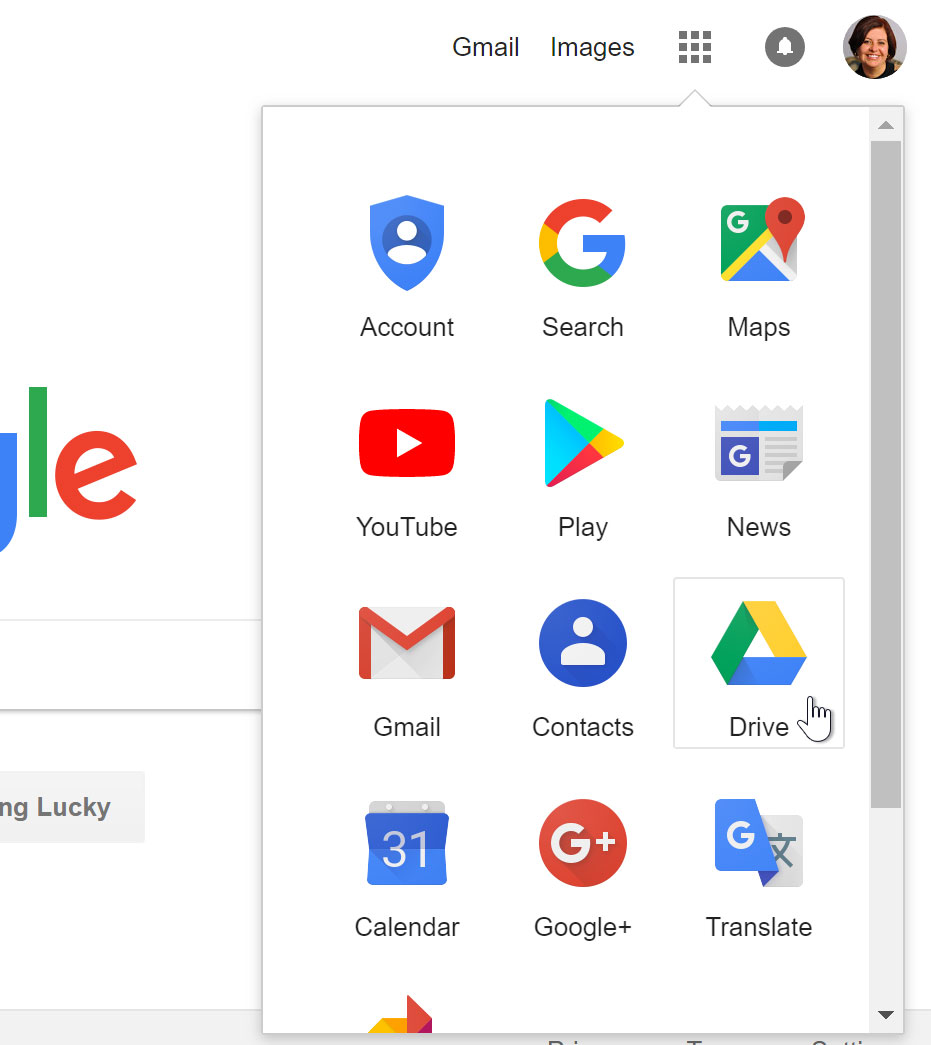
Η διεπαφή του Google Drive
Το Google Drive σας ενδέχεται να είναι κενό αυτήν τη στιγμή, αλλά όταν αρχίσετε να ανεβάζετε και να δημιουργείτε αρχεία, θα πρέπει να μάθετε τον τρόπο προβολής, διαχείρισης και οργάνωσής τους στη διεπαφή.
Ακολουθούν περισσότερες πληροφορίες σχετικά με τη διεπαφή του Google Drive.
Κουμπί Νέο: Κάντε κλικ στο κουμπί Νέο για να δημιουργήσετε ένα νέο έγγραφο, υπολογιστικό φύλλο, παρουσίαση ή άλλο έγγραφο της Google. Το νέο αρχείο θα αποθηκευτεί αυτόματα στο Google Drive σας. Μπορείτε επίσης να χρησιμοποιήσετε το κουμπί Νέο για να δημιουργήσετε νέους φακέλους και για να μεταφορτώσετε αρχεία από τον υπολογιστή σας.
Φάκελοι: Σχετιζόμενα αρχεία μπορούν να οργανωθούν σε φακέλους. Αφού τα αρχεία τοποθετηθούν σε ένα φάκελο, μπορείτε να προβάλετε, να μοιραστείτε και να κάνετε αλλαγές σε πολλαπλά αρχεία ταυτόχρονα. Όταν επιλέγετε ένα φάκελο στο αριστερό παράθυρο, μόνο τα αρχεία που περιέχονται σε αυτόν τον φάκελο θα εμφανιστούν στο παράθυρο προβολής.
Προβολές: Μπορείτε να επιλέξετε πολλές διαφορετικές προβολές για το Google Drive. Η προεπιλεγμένη προβολή είναι Το Drive μου, η οποία εμφανίζει όλα τα αρχεία σας. Μπορείτε επίσης να επιλέξετε να βλέπετε αρχεία που μοιράζονται μαζί σας (εισερχόμενα), αγαπημένα (με αστέρι) ή πρόσφατα επεξεργασμένα.
Κουμπιά ενεργειών αρχείου: Αυτές οι επιλογές θα εμφανίζονται κάθε φορά που επιλέγετε ένα αρχείο. Σας επιτρέπουν να μοιραστείτε γρήγορα το αρχείο, να δείτε μια προεπισκόπηση ή να το διαγράψετε.
Ταξινόμηση: Από προεπιλογή, τα αρχεία σας ταξινομούνται κατά την ημερομηνία που τροποποιήθηκαν για τελευταία φορά. Κάντε κλικ εδώ για να αναδιοργανώσετε τα αρχεία σας κατά μέγεθος, όνομα ή ιστορικό επεξεργασίας.
Παράθυρο προβολής: Το παράθυρο προβολής εμφανίζει όλα τα αρχεία σας. Είναι εύκολο να δείτε ποιος κατέχει κάθε αρχείο, ποια αρχεία είναι κοινά και πότε τα αρχεία τροποποιήθηκαν για τελευταία φορά. Απλά κάντε κλικ για να επιλέξετε οποιοδήποτε αρχείο ή κάντε διπλό κλικ για να το ανοίξετε.
Γραμμή αναζήτησης: Η γραμμή αναζήτησης σας επιτρέπει να αναζητήσετε συγκεκριμένα αρχεία. Κάθε φορά που εισάγετε έναν όρο αναζήτησης, το Google Drive θα εμφανίσει αυτόματα αρχεία που ταιριάζουν με την αναζήτησή σας. Μπορείτε επίσης να εκτελέσετε μια σύνθετη αναζήτηση, η οποία σας επιτρέπει να φιλτράρετε τα αρχεία σας ανά τύπο.
Για να δημιουργήσετε ένα νέο αρχείο
Από το Google Drive, εντοπίστε και επιλέξτε το κουμπί Νέο και, στη συνέχεια, επιλέξτε τον τύπο του αρχείου που θέλετε να δημιουργήσετε. Στο παράδειγμά μας, θα επιλέξουμε τα Έγγραφα Google για να δημιουργήσουμε ένα νέο έγγραφο.
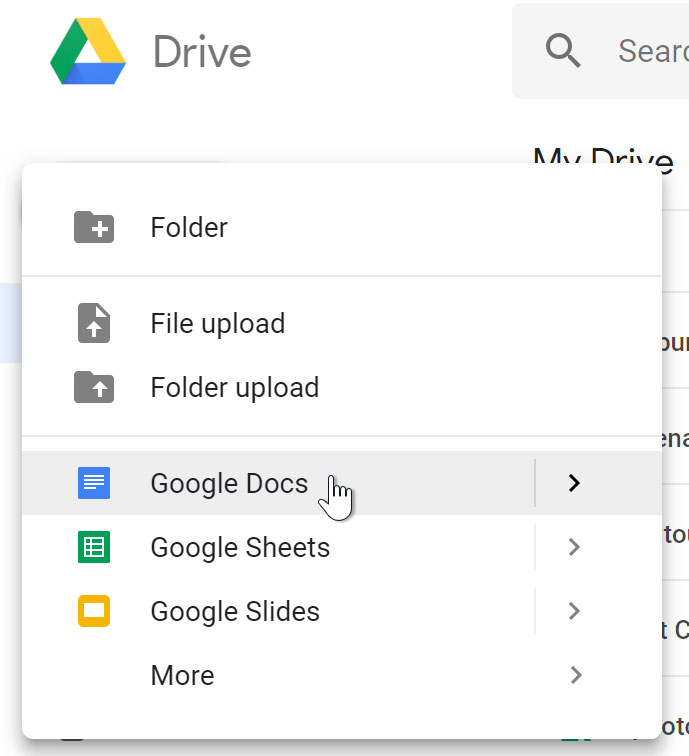
Το νέο σας αρχείο θα εμφανιστεί σε μια νέα καρτέλα στο πρόγραμμα περιήγησής σας. Εντοπίστε και επιλέξτε το πεδίο Έγγραφο χωρίς τίτλο επάνω αριστερά.
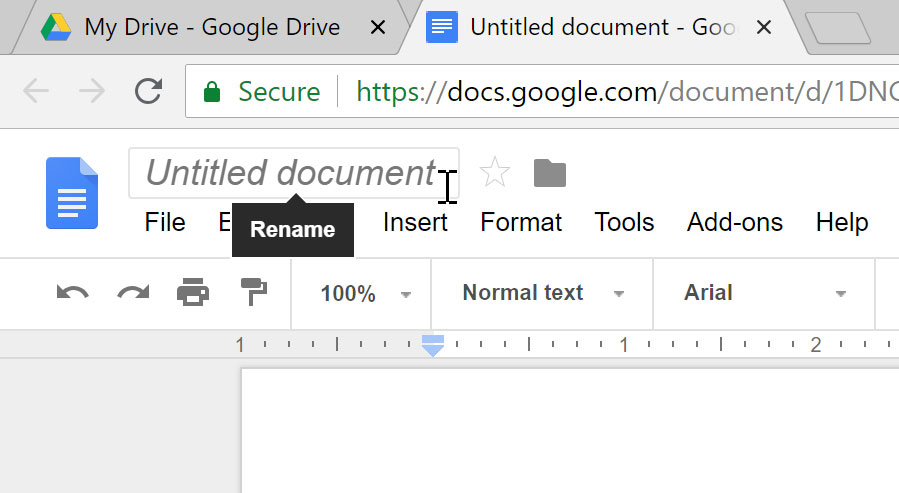
Θα εμφανιστεί το πλαίσιο διαλόγου "Μετονομασία". Πληκτρολογήστε ένα όνομα για το αρχείο σας και, στη συνέχεια, κάντε κλικ σε οποιοδήποτε σημείο εξω από αυτό.
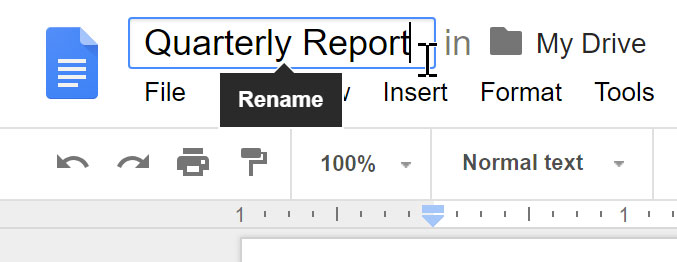
Το αρχείο σας θα μετονομαστεί. Μπορείτε να έχετε πρόσβαση στο αρχείο αυτό ανά πάσα στιγμή από το Google Drive, όπου θα αποθηκευτεί αυτόματα. Απλά κάντε διπλό κλικ για να ανοίξετε ξανά το αρχείο.
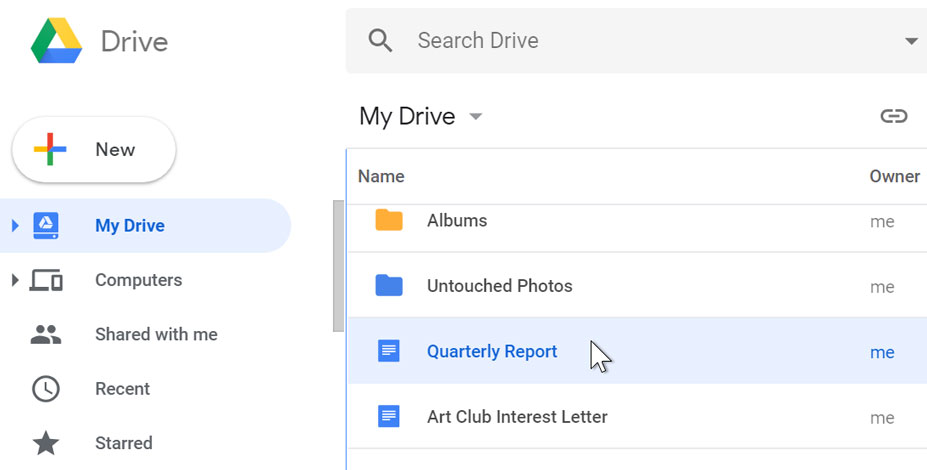
Ίσως παρατηρήσετε ότι δεν υπάρχει κουμπί Αποθήκευση για τα αρχεία σας. Αυτό συμβαίνει επειδή το Google Drive χρησιμοποιεί τη λειτουργία αυτόματης αποθήκευσης, η οποία αποθηκεύει αυτόματα και αμέσως τα αρχεία σας καθώς τα επεξεργάζεστε.
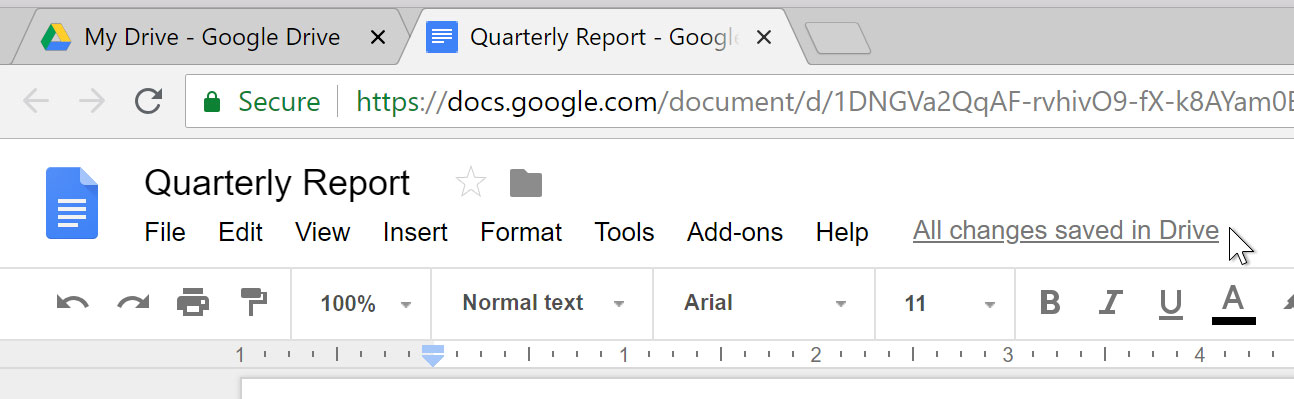
Μεταφόρτωση αρχείων στο Google Drive
Το Google Drive σάς προσφέρει 15 gigabytes (15 GB) δωρεάν αποθηκευτικού χώρου για να ανεβάσετε αρχεία από τον υπολογιστή σας και να τα αποθηκεύσετε στο νέφος. Υπάρχουν δύο κύριοι τύποι αρχείων που μπορείτε να αποθηκεύσετε στο Google Drive:
Αρχεία που μπορείτε να επεξεργαστείτε, όπως αρχεία του Microsoft Office, αρχεία PDF και άλλα αρχεία κειμένου
Αρχεία που δεν μπορείτε να επεξεργαστείτε, όπως αρχεία μουσικής, βίντεο, συμπιεσμένα αρχεία (αρχεία .zip) και τα περισσότερα άλλα αρχεία
Μόλις ανεβάσετε ένα αρχείο, ανεξάρτητα από τον τύπο του, θα μπορείτε να το διαχειριστείτε, να το οργανώσετε, να το μοιραστείτε και να έχετε πρόσβαση σε αυτό από οπουδήποτε. Και επειδή τα αρχεία στο Google Drive συγχρονίζονται σε όλες τις συσκευές σας, θα βλέπετε πάντοτε την πιο πρόσφατη έκδοση ενός αρχείου.
Μπορείτε επίσης να κάνετε προεπισκόπηση πολλών διαφορετικών τύπων αρχείων, ακόμα και αν δεν έχετε το λογισμικό που απαιτείται για το συγκεκριμένο αρχείο στον υπολογιστή σας. Για παράδειγμα, μπορείτε να χρησιμοποιήσετε το Google Drive για την προεπισκόπηση ενός αρχείου Photoshop, ακόμα και αν το Photoshop δεν είναι εγκατεστημένο στον τρέχοντα υπολογιστή σας.
Μετατροπή αρχείων σε μορφές του Google Drive
Εάν μεταφορτώνετε αρχεία που σκοπεύετε να επεξεργαστείτε online, θα πρέπει να τα μετατρέψετε σε μια μορφή του Google Drive. Η μετατροπή σάς επιτρέπει να επεξεργαστείτε ένα αρχείο και να συνεργαστείτε με άλλους εύκολα. Μόνο ορισμένοι τύποι αρχείων, όπως αρχεία του Microsoft Office και έγγραφα PDF, μπορούν να μετατραπούν σε μορφές του Google Drive.
Για να ανεβάσετε ένα αρχείο
Από το Google Drive, εντοπίστε και επιλέξτε το κουμπί Νέο και στη συνέχεια επιλέξτε Μεταφόρτωση αρχείου.

Εντοπίστε και επιλέξτε το ή τα αρχεία που θέλετε να μεταφορτώσετε και κάντε κλικ στο Άνοιγμα.

Το αρχείο ή τα αρχεία θα μεταφορτωθούν στο Google Drive σας.

Για να ανεβάσετε ένα φάκελο
Σημείωση: Αυτή η λειτουργία είναι διαθέσιμη μόνο εάν έχετε πρόσβαση στο Google Drive μέσω του Google Chrome.
Κάντε κλικ στο κουμπί Νέο και, στη συνέχεια, επιλέξτε Μεταφόρτωση φακέλου.

Εντοπίστε και επιλέξτε το φάκελο που θέλετε να μεταφορτώσετε και κάντε κλικ στο Μεταφορτωση.

Ο φάκελος και τα αρχεία του θα μεταφορτωθούν στο Google Drive σας.